TCL 20 SE - Tips och tricks
Tips och tricks för TCL 20 SE Svart
Vanliga frågor för TCL 20 SE
Svar:
Förutom enhetens interna lagringsutrymme kan du även använda molnlagring. Här kan du ladda upp dina foton och videor så att de inte behöver lagras på telefonen. De är fortfarande tillgängliga på telefonen via molnet, men tar inte upp något utrymme på telefonen. Därmed är telefonen fortfarande snabb och lagringsutrymmet kommer att vara mindre fullt. Exempel på molnlagring är iCloud, Dropbox, Google Drive och Microsoft OneDrive.
Svar:
Telefonens lagringsutrymme kan bli fullt när du lagrar många appar, foton, videor, musik eller kontakter. Detta är mycket irriterande eftersom telefonen blir långsam och du inte kan ladda ned nya foton eller appar. Du kan utöka telefonens minne med ett microSD-kort. Detta är ett kort som du kan sätta in i kortplatsen för ditt andra SIM-kort. Detta innebär att du bara kan använda ett SIM-kort. Du kan även använda molnlagring. Du laddar upp foton och videor till molnet och tar sedan bort dem från telefonen. Filerna förblir tillgängliga på din telefon via molnet, men tar inte längre upp utrymme på din enhet. Därmed förblir telefonen snabb och du har t.ex. plats för nya appar. Exempel på molnlagring är iCloud, Dropbox, Google Drive och Microsoft OneDrive.
Svar:
Det är förstås irriterande när lagringsutrymmet är fullt. Ofta kan du lösa detta genom att sätta in ett microSD-kort i telefonen för att få extra lagringsutrymme. Din telefon använder hybrid dubbelt SIM-kort. Det innebär att det andra SIM-kortfacket är även där du sätter in microSD-kortet. Det betyder att du inte kan sätta in två SIM-kort och ett microSD-kort samtidigt. Du kan välja mellan ett SIM-kort och ett microSD-kort eller två SIM-kort. Vet du inte hur du sätter in microSD-kortet i facket för det andra SIM-kortet? Se telefonens bruksanvisning. Detta förklaras ofta. Dessa bruksanvisningar finns på den sida där enheten finns på vår webbplats.
Svar:
Om du returnerar eller skickar en Android-enhet till reparation måste du ta bort ditt Google-konto från enheten. För att ta bort ditt Google-konto följer du stegen nedan:
- Gå till ""Inställningar"".
- Klicka på ""Konton"" och se om det finns några Google-konton där;
- Klicka på Google-kontot och välj ""Ta bort"". Själva Google-kontot raderas inte, det kopplas bara bort från enheten.
Svar:
Vissa telefoner har främre kamera och närhetssensor i displayen. Närhetssensorn blinkar så fort du för telefonen närmare örat. Det ser då ut som om du har en död pixel i displayen.
Den blinkande vita pixeln är inte en död pixel utan närhetssensorn som stänger av skärmen när du ringer för att förhindra oavsiktlig beröring.